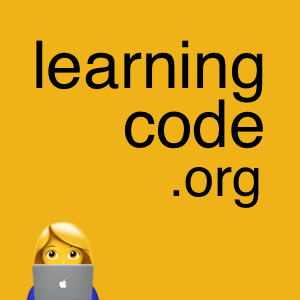Neste artigo irei mostrar como utilizar o controle ImageMap que veio na versão 2.0 do Asp.NET.
Descrição do artigo publicado no aspneti.com, cada artigo com seu resumo
Pra começar vou falar em qual situação pode ser utilizado o controle ImageMap.
Vamos supor que você tem uma imagem no seu site e quando você clicar na parte superior da imagem dispare um valor e ao clicar na parte inferior dispare outro valor ou na parte superior redirecione para uma tela e na parte inferior redirecione para outra tela, com o controle ImageMap você pode fazer isso. Neste artigo irei mostrar como fazer esses dois exemplos.
Vamos lá, crie um novo Web Site e na página Default adicione um controle ImageMap.
Como nós iremos utilizar uma imagem, adicione uma imagem ao seu projeto, para isso clique com o botão direito do mouse em cima do projeto e
O código html para o nosso controle deve ficar da seguinte forma:
<asp:ImageMap ID="Imagemap1" runat="server" ImageUrl="~/Pôr-do-sol.jpg" Height="300" Width="300" OnClick="Imagemap1_Click" HotSpotMode="PostBack">
<asp:RectangleHotSpot Top="0" Bottom="150" Left="0" Right="300" PostBackValue="Parte de Cima" />
<asp:RectangleHotSpot Top="151" Bottom="300" Left="0" Right="300" PostBackValue="Parte de Baixo" />
</asp:ImageMap>
Note que na propriedade HotSpotMode foi informado PostBack o que quer dizer que ao ao clicar na imagem irá entrar no método OnClick dá imagem. Veja que dentro do objeto ImageMap foi acrescentado a propriedade RectangleHotSpot para configurar em qual lugar da figura irá acionar o postback através das propriedades Top/Bottom e Left/Right. O valor nós vamos informar na propriedade PostBackValue.
Para que funcione esse nosso exemplo, no método OnClick do controle ImageMap adicione o seguinte código para escrever na tela em qual parte da imagem nós clicamos.
protected void Imagemap1_Click(object sender, ImageMapEventArgs e)
{
Response.Write(e.PostBackValue);
}
Execute a aplicação e após clicar na parte superior da imagem ele deverá escrever na tela Parte de Cima como está na imagem abaixo:
Caso você clique na parte inferior da imagem ele irá escrever Parte de Baixo.
Agora vamos alterar o exemplo para quando ele clicar na parte superior redirecione para o site AspNeti e ao clicar na parte de baixo para o site MSDN, Ok!
A primeira coisa a ser alterada é a propriedade HotSpotMode para Navigate.
Apague as propriedade PostBackValue e acrescente a propriedade NavigateUrl. O código html do controle ImageMap deve ficar assim:
<asp:ImageMap ID="Imagemap1" runat="server" ImageUrl="~/Pôr-do-sol.jpg" Height="300" Width="300" OnClick="Imagemap1_Click" HotSpotMode="Navigate">
<asp:RectangleHotSpot Top="0" Bottom="150" Left="0" Right="300" NavigateUrl="http:\\www.aspneti.com" />
<asp:RectangleHotSpot Top="151" Bottom="300" Left="0" Right="300" NavigateUrl="http:\\www.msdn.com.br" />
</asp:ImageMap>
Execute a aplicação e faça os testes...
Finalizando...
Vimos como é fácil utilizar o controle ImageMap do Asp.Net 2.0 e as suas propriedade. Este componente pode ser muito útil se no site tiver um Mapa e ao clicar em determinada região do mapa redirecione para uma tela ou mostre em qual região foi clicada pelo usuário.
Related articles
Session has not been configured for this application or request error in C# Razor applications
Showing code step by step
Como fazer uma tabela no C# com paginação, busca e ordenação? [vídeo]
Um passo a passo que te ajuda

 Ebenézer de Souza
Ebenézer de Souza